Innholdsfortegnelse

Apple TV lar deg sveipe, trykke og bruke Siri Remote til å navigere i menyer, spille spill og nyte filmer og TV-serier. Fjernkontrollen kan være vanskelig og noen ganger fungerer den ikke bra når den er sammenkoblet med enheten. Derfor kan oppheving av sammenkoblingen løse problemet slik at du kan bruke den sømløst.
HurtigsvarDu kan koble fra Apple TV-fjernkontrollen ved å holde nede meny- og venstrepilknappen i seks sekunder til ikonet for frakobling vises på TV. Du kan også prøve å koble den fra Apple TV-menyen ved å navigere til "Innstillinger"> "Generelt"> "Fjernkontroller og enheter"> "Koble fra Apple Remote".
Apple TV bruker Bluetooth til å pare fjernkontrollen, hvorav de fleste enkelt kan pares. Det kan imidlertid være utfordrende å koble fra dem når de ikke lenger er nødvendige.
Derfor har vi skrevet en omfattende veiledning om fjernparing av Apple TV-fjernkontroller for å hjelpe deg å slippe unna problemene du kanskje står overfor.
Typer Apple TV-fjernkontroller
Apple TV-fjernkontroller kan være forvirrende. Det finnes mange forskjellige versjoner, hvorav noen har andre funksjoner og knapper. La oss lede deg gjennom alle tilgjengelige Apple TV-fjernkontroller.
Apple TV Remote (4. generasjon) – Dette er Apples første fjernkontroll noensinne med berøringskontroller som kan brukes til å spille spill, bla gjennom lister, kontrollere TV-en og mer.
Se også: Hvorfor ekkoer min mikrofon på Discord?Siri Remote – Siri Remote er et lite, svart rektangel med enberøringsflate på toppen og et innebygd akselerometer og gyroskop.
Apple TV Remote (3. generasjon) – Den ligner på de tradisjonelle TV-fjernkontrollene med innebygd akselerometer slik at ting skje på skjermen når du rister eller vifter med den.
Se også: Hvordan sende en CPUOppheve paringen av Apple TV Remote
Vet du ikke hvordan du kobler fra Apple TV-fjernkontrollen? Vi vil sørge for at våre tre enkle metoder med trinnvise instruksjoner vil hjelpe deg med å gjøre denne oppgaven raskt uten mye anstrengelse.
Metode #1: Fra Apple TV-menyen
Apple TV fjernkontrollen må være i nærheten og koblet til TV-en for å koble den fra Apple TV-innstillingene. Følg disse trinnene for å koble fra Apple TV fra menyalternativene:
- Slå på Apple TV.
- Trykk ned berøringsskjermen på fjernkontrollen for å navigere til “Innstillinger” .
- Trykk nå “Generelt” og velg “Fjernkontroller og enheter” fra menyen.
- Velg fjernkontrollen du ønsker å koble fra, og trykk på «Fjern paring av Apple TV Remote» .
- Når du har koblet fra, kan du se ikonet for ødelagt kjedekobling over fjernkontrollen ikonet på Apple TV-en.
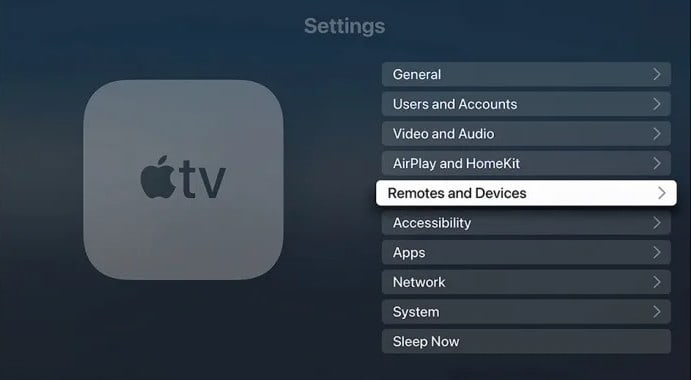
Metode #2: Oppheve paring ved å bruke Apple TV Remote
Du kan raskt koble fra Apple TV-fjernkontrollen ved å peke den mot TVen og følg disse trinnene:
- Trykk nå “Meny” og “Venstre pil”-knappene samtidig i seks sekunder .
- Hold dem nede til du ser den uparedeikon over fjernkontrollikonet på Apple TV.
- Din Apple TV er koblet fra .

Ovennevnte metode er utelukkende for Apple TV-fjernkontrollen i hvitt og aluminium (3., 2. og 1. generasjon).
Metode #3: Koble fra Siri Remote
I motsetning til andre Apple TV-fjernkontroller, kan du kan ikke koble fra Siri Remote. Du kan imidlertid gå gjennom noen paringsinstruksjoner for å tilbakestille den. For å gjøre det, følg disse trinnene:
- Slå på Apple TV.
- Trykk nå på «Meny»- og «Volum ned»-knappene i fem sekunder .
- Deretter vil du snart se Apple TV-statuslampen slå seg på og av.
- Slipp knappene når den viser en «Forbindelse mistet»-popup .
- Fjernkontrollen starter snart på nytt og kobles automatisk til Apple TV-en .

Konfigurere en universalfjernkontroll for Apple TV
Apple TV-fjernkontrollen er ganske intuitiv, men fjernkontroller er noe som kan mistes eller skades raskt . Så du er ofte kortfattet når du skal kjøpe en ny og leter kanskje etter alternativer.
Derfor ønsker du å kontrollere TV-en med universelle fjernkontroller. Dette er fordi det er enkelt å konfigurere en universalfjernkontroll for å betjene Apple TV og kan gjøres på følgende måte:
- Slå på Apple TV og trykk ned berøringsflaten for å naviger til «Innstillinger» -alternativet.
- Bruk fjernnavigasjonstastene, velg "Generelt" og deretter "Fjernkontroll og enheter" .
- Velg "Lær fjernkontroll" .
- Velg nå “ Start” og følg instruksjonene på skjermen.
- Når du har gjort alle trinnene, er universalfjernkontrollen din klar til å fungere med din Apple TV .

Sammendrag
I denne veiledningen om å koble fra Apple TV Remote har vi diskutert de forskjellige typene og generasjonene av Apple TV Remote og utforsket tre måter å fullføre opphevingsprosessen på. I tillegg forklarte vi også hvordan du konfigurerer en universalfjernkontroll for å betjene den med Apple TV.
Vi håper du nå kan koble fra Apple TV Remote og løse problemet du står overfor for å fortsette underholdningen.
